Photoshop Hız Efekti

Photoshop Hız Efekti
Araç ile ilgili çalışmalarda çok da sık olamakla birlikte kullanacağınız bir efekt ; hız efektidir. Photoshop hız efekti yapmak oldukça kolaydır. Bu yüzden maliyetli olan hız esnasında çekim yapmak yerine, durağan bir aracın hızlı bir şekilde seyir halinde göstermek neredeyse hiç maliyeti yoktur. Bu yüzden Büyük araba şirketleri dışında, araç kiralama servisleri ve benzerleri hızlı araç algısını oluşturmak için bu reklam yönetimine başvurur. Sizin reklam şirketiniz bu işi aldıysa, Aracı hızlandırmakta size düşecektir.
Photoshop Hız Efekti Vermenin Önemi Nedir ?
Photoshop hız efekti vermek çok önemli, öğrenmesi kolay ustalaşması zor bir efektir. Önemli olmasının nedenine gelecek olursak. Seyir halinde hızlı bir araç çekimi yapmak yüksek maliyetler isteyen bir iştir. Ayrıca büyük ustalık gerektiren bir çekim bu yüzden çekimleri Aracı üreten firma yaptırır. Ancak video ve fotoğraf çekimlerini kendisiyle çalışan firmalara dağıtır. Üçüncü bir şirket elde edemez ve kullanamaz. Ama araba size aitse bununla ilgili görseler çekip kullana bilirsiniz. Bu yüzden maliyetleri uçuk kaçık olmayacak şekilde ayarlamak için Hız efektini Photosop’ta yapıyoruz.
Photoshop Hız Efekti Neden Yapalım ?
Yukarıda bahsettiğimiz maliyet kısmını ne kadar düşürdüğünü burada bir kez daha tekrar etmeyeceğim. Bunun yerine Müşterinin istediği olduğu için yapacağımız belirtmem gerekiyor. Eğer kendi isteğimizle kendi aracımıza Hız efekti uyguluyorsak buda güzel bir görsel elde etmek ve maliyetsiz bir iş olduğu için yapıyoruzdur. Çalışmalarımızda istediğimiz bir açıdan ve hızlı bir araç görseli anlatmak istediğimizi kolayca vurgulayacağı için yapmalıyız. Bir rent a car sahipleri bütün araçlarını hızlı olduğunu göstermek istiyor. Rent a carcınız elindeki araçlarda aile arabası olduğu için hızlı yapan bir görseli bulunmuyor. İşte sırf bu yüzden, Bu efekti öğrenelim ve üzerinde ustalaşalım.
Photoshop Hız Efekti Bize Neler Öğretecektir ?
Photoshop hız efekti yapmak, Bizlere efektleri öğretecektir. Bu efektler Wind ve Motion Blur. Efektler bir birlerinin tümleyicileridir. Motion blur efektini tek başına verebilirsiniz. Görseli eksik bırakmak istemiyorsanız wind efektini de vermek gerekiyor. Bu efektler dışında Maske yapımını ve Brush kullanımını öğreneceğiz. Bir layera maske uygulamak nasıl yapılır ? Maskelediğimiz yer veya dışı efekt uygulansın istiyorsak bunu yapacağız. Efektin uygulanacağı yeri belli etmek içinde brush tool kullanacağız. Bütün bunları uyguladığımız da Hız efekti vermeyi öğrenmiş olacağız.
Photoshop Hız Efekti Nasıl Yapılır ?
Sözü anmada uzattın Mustafa dediniz duyar gibiyim. Ancak bunları zihninizde canlandırmanız ve benim anlata bilmemi kolaylaştırıyor. Hadi gelin Photoshop Hız efekti nasıl yapılır öğrenelim.
1- Photoshop yeni bir çalışma alanı açıyoruz. (Kısayol Ctrl+N) Üzerinde Çalıştığımız bir dosya varsa onuda açabiliriz. Üzerinde hız efekti vereceğimiz araba resmimizi açtığımız çalışma dosyasının içerine atıyoruz.
2- Resmimizi Photoshop’a aktardık. Sırada geldi ilk efektimizi uygulamaya Photoshop arayüzünün üst kısımında yer alan Filter > Stylize > Wind tıklıyoruz. Açılan pencereden aşağıdaki gördüğünüz değerleri girebilirsiniz. Size uygun olan değerleri de deneyerek bulabilirsiniz. Size kalmış bir durum.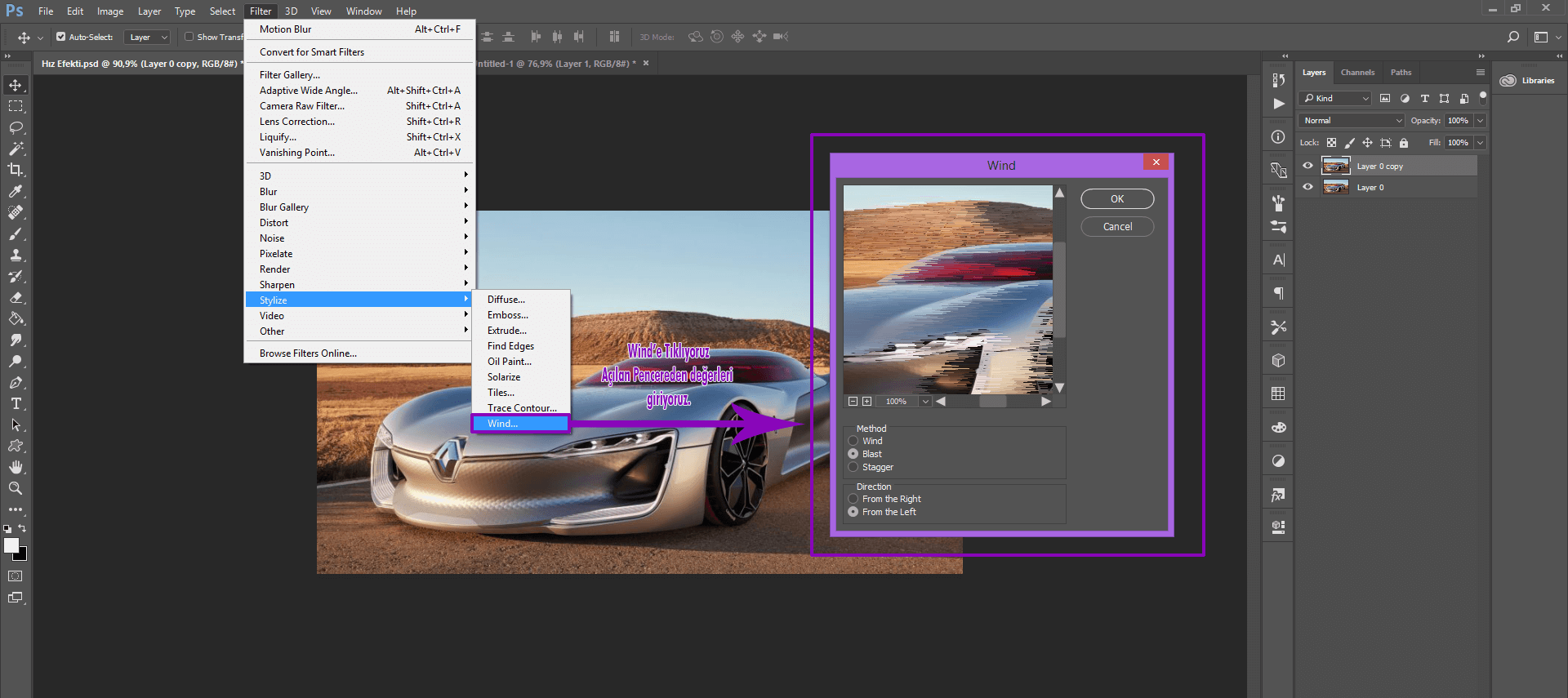
3- Resmimize başlangıç efektini yaptıktan sonra diğer efekte geçiyoruz. Bunun için Photoshop arayüzünün üst kısmında kalan Filter > Blur > Motion Blur efektine tıklıyoruz. Açılan pencereden aşağıda gördüğünüz değerleri girebilirsiniz. Bunun yerine size güzel gelen değerleri de verebilirsiniz.
4- Efekteri uyguladık ancak bütün resim bulanık görünüyor. Arabamızın keskin görünmesi gerekiyor. Bunun için yapmamız gereken ilk önce resmimize maske uygulamak. Photoshop arayüzünün sağ kısmında layer bölümü var. Layer seçili haldeyken layer menüsünün altında kalan yerde maske kısmına tıklıyoruz. Aşağıdaki resme bakarak görebilirsiniz.
5- Layera Maske uyguladıktan sonra Photoshop arayüzünün sol kısmında kalan Toolbar (Araç kutusu ) Menüsünden Brush Tool seçiyoruz. Maskemiz seçili haldeyken, Renk aracımız siyah olacak şekilde aracımızın üzerinden geçiyoruz. Burada dikkat edilecek olay aracımızın olduğu kısımlardan Brush ile geçiyoruz. Ben jantlarında eefektli kalmasını istediğim için o kısımları efektli bıraktım.
Öğrenmesi kolay bir efekt ancak ustalaşması bir o kadar zor. Yaptığınız işlemlerde gittikçe iyileşeceksiniz. Umarım yardımcı olmuşumdur. Esenlikler, İyi çalışmalar…
Bu yazıda kullanmış olduğum Adobe Photoshop Programını ” buradan ” ücretsiz 30 günlük deneme sürümünü indire bilir yada Full sürümünü satın alabilirsiniz.




